メルカリ出品方法

メルカリ出品について
初めての方にもわかりやすく紹介していきます。
・以前からやってみたかったけど少し難しそう
・周りに教えてくれる人がいないから、、
そのような理由で出品をためらっている方も多いのではと思います。
私も上記のような先入観があり、
出品をためらっていました。
私の場合、幸いにも妻がメルカリを
始めており、わかりやすく
教えてもらえたため、
不安なく出品することができました。
妻は、メルカリ運営当初からの
ベテランでした。
今回の内容では出品方法の手順と合わせ
初心者(私)が感じた疑問点や妻に教えてもらったコツについて、
内容に織り込み
わかりやすく解説していきます。
初めて出品される方、ぜひ本手順を参考に
初出品チャレンジしてみましょう
手順については次の通りです。
1、まずは写真撮影
1)【出品】をクリック
メリカリ画面下にある
【出品】をクリック
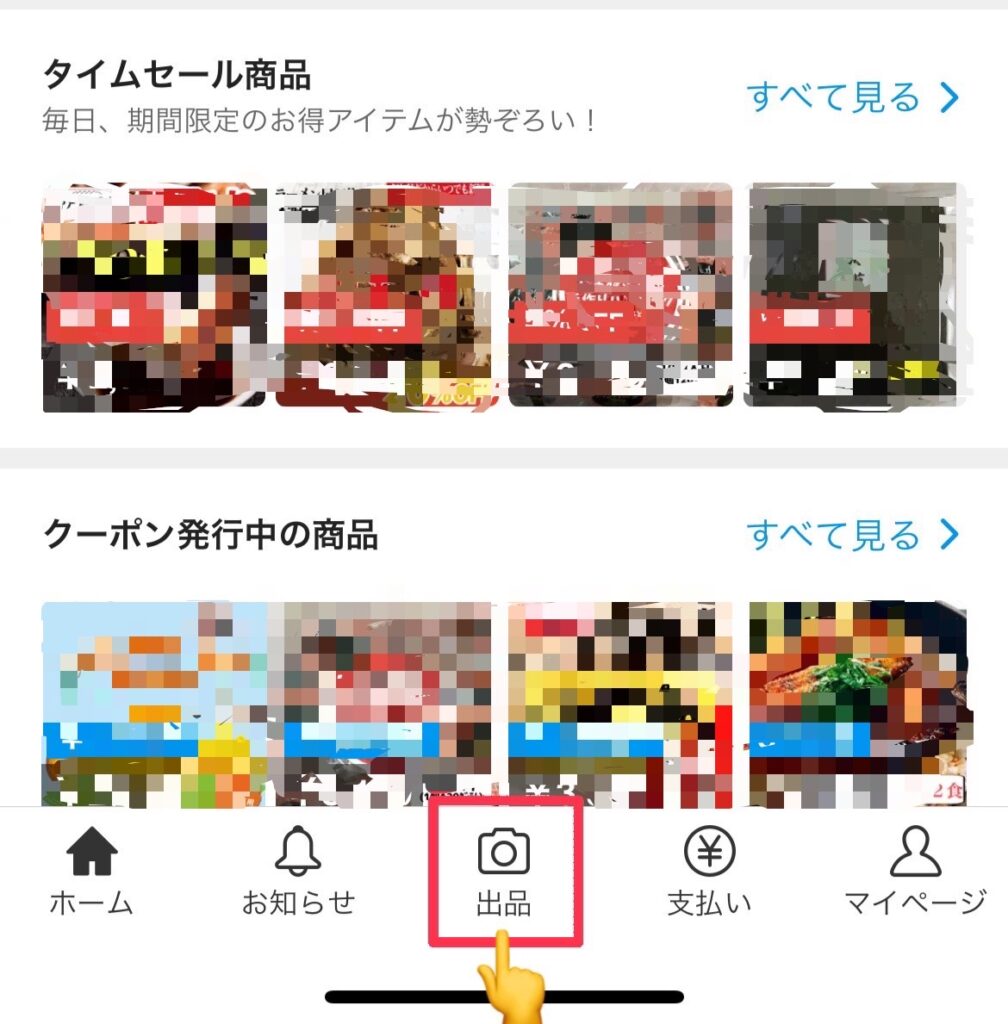
2)【写真を撮る】をクリック
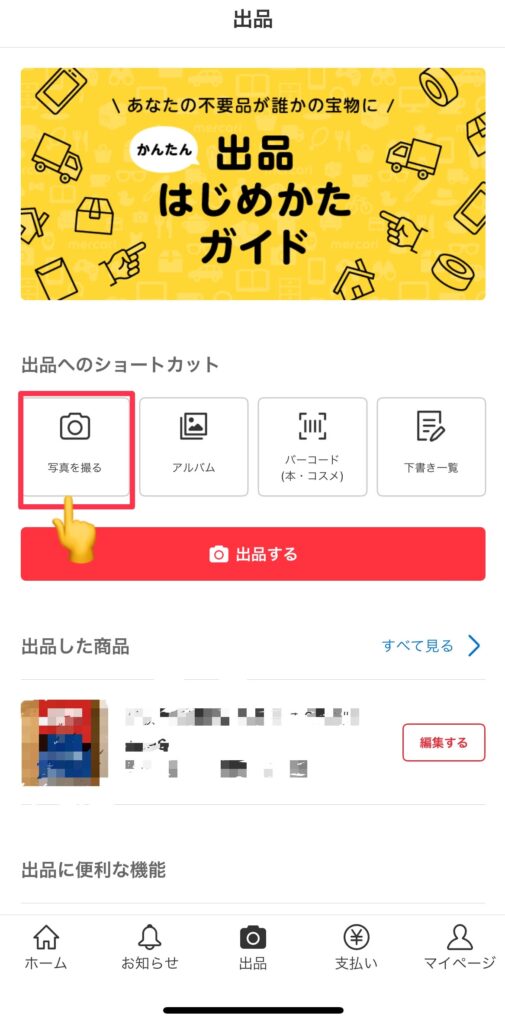
3)【カメラボタン】を押し撮影
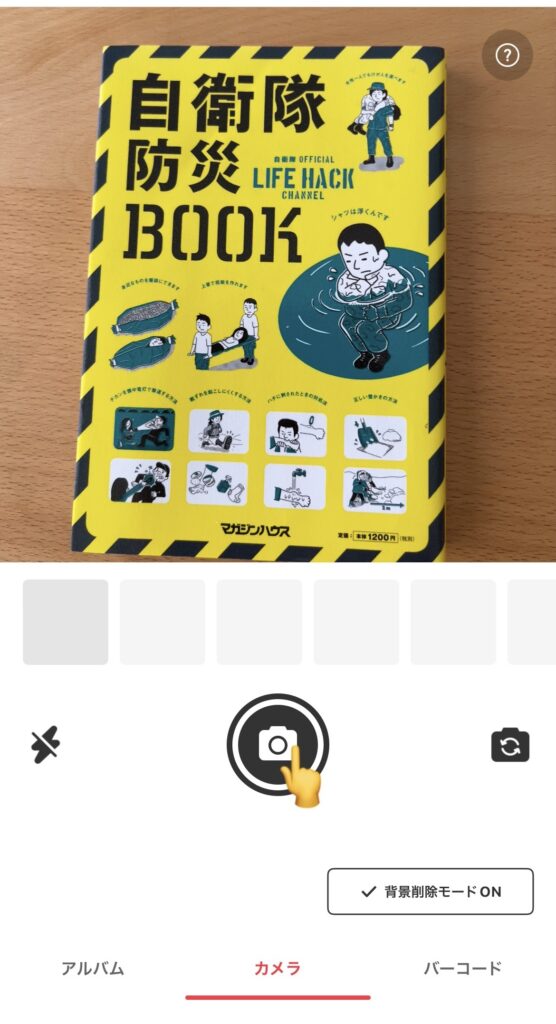
撮影前にカメラボタン右下の
背景削除モードONにしておけば
背景が自動で切り取られます。
※今回は本を参考で出品します。
4)【使用する】を押します
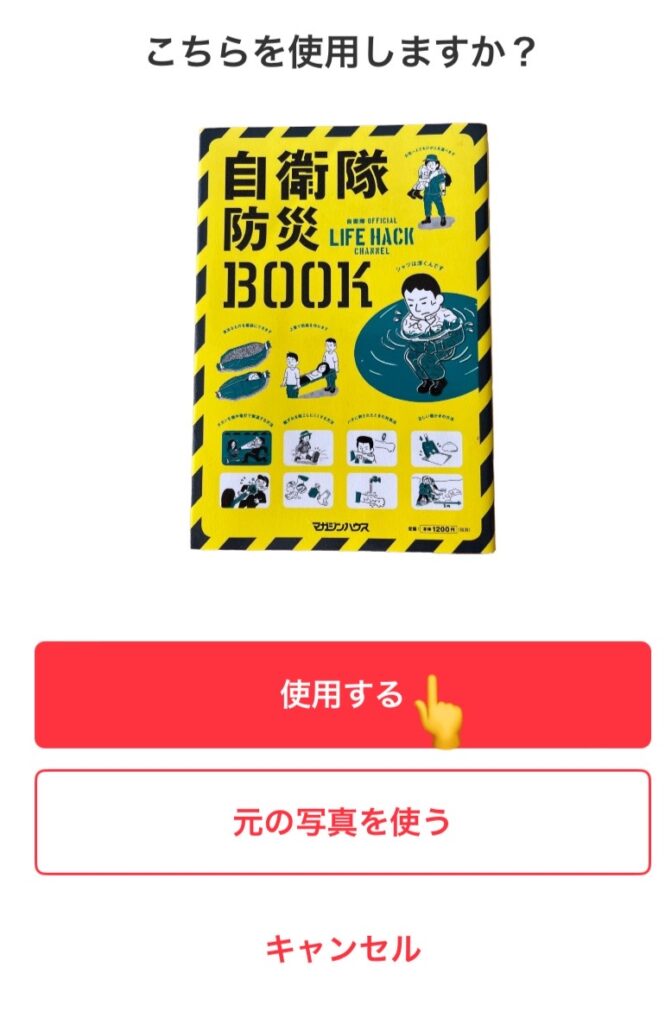
1枚目に撮影した写真については
商品のトップ画像になります。
商品がパッとみてすぐにわかるよう
商品画像は大きくしておきましょう。
5)写真は最大10枚まで貼り付け出来る
写真は1枚だけではなく
多く貼り付けましょう
1枚目の写真で、商品について分かっても
商品の詳細な状態についてはわかりません。
ポイントとしては
写真は多ければ多い方がいい
汚れやシミ等も忘れずに撮影
商品状態については次に出てくる
商品説明欄にも記載しますが
やっぱり写真の方が理解も早いです。
商品取引時のトラブルを防止する意味でも
上記のポイントを意識してみてください。
2、写真を加工
0)加工の種類について
写真の加工種類は次の5つがあります
・絵筆
・変形
・調整
・フィルタ
・テキスト
初めての方向けに、変形について解説します。
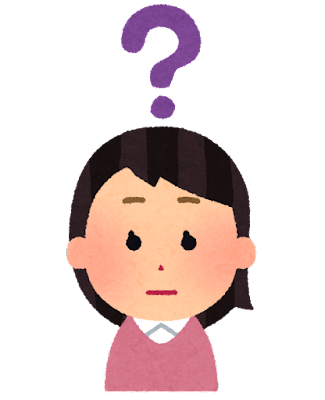
そもそも変形って
どんな時に使うの
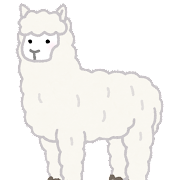
写真に商品以外のものが映り込んだり、不要なスペースを削除してみやすくするんだ
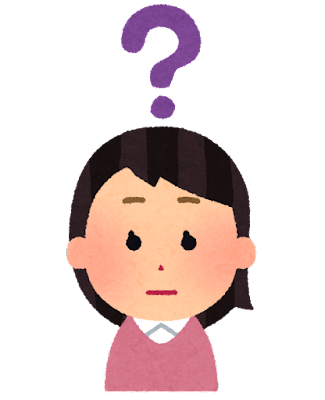
近くで撮ればいいんじゃないの?
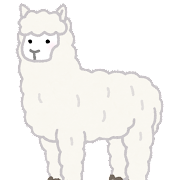
そうだね。
ただ、商品を下に置いて撮影してした場合、スマホで影になって写りがよくないんだ。
影にならないようにするには遠くから撮影するんだけど、そうすると商品が小さくなったり、不要なものまで写ってしまう。変形を使うことで小さくなった商品の拡大や不要な部分を削除するんだ。
1)加工をクリック

2)変形をクリック
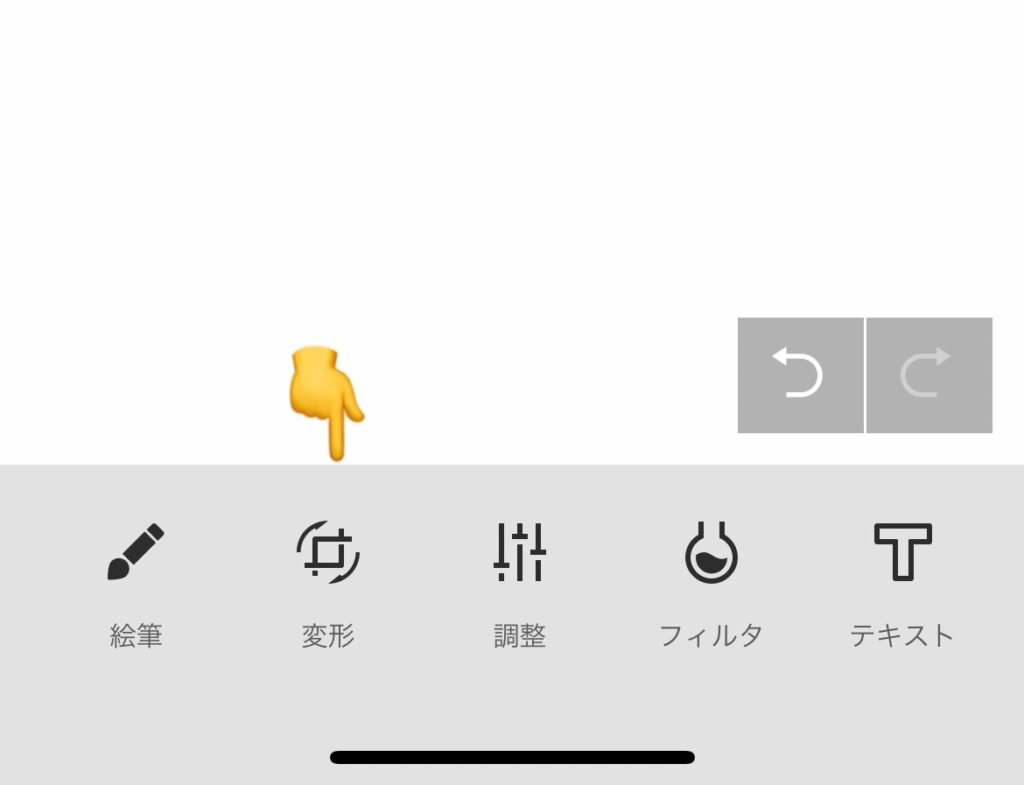
3)変形操作
①カスタムを選択
②枠の右下を押し、そのまま上へスライド
③適用を押す
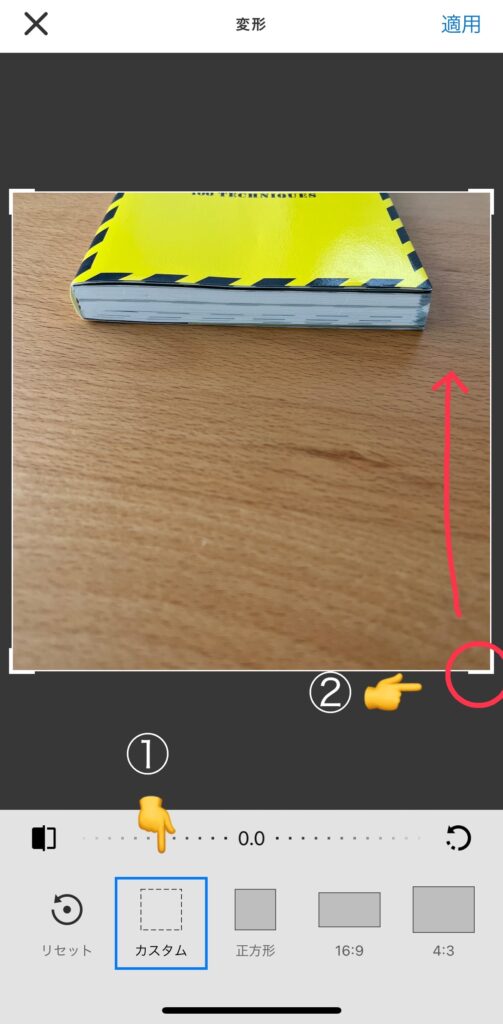
4)完成
右上の完了ボタンを押せば完成です。
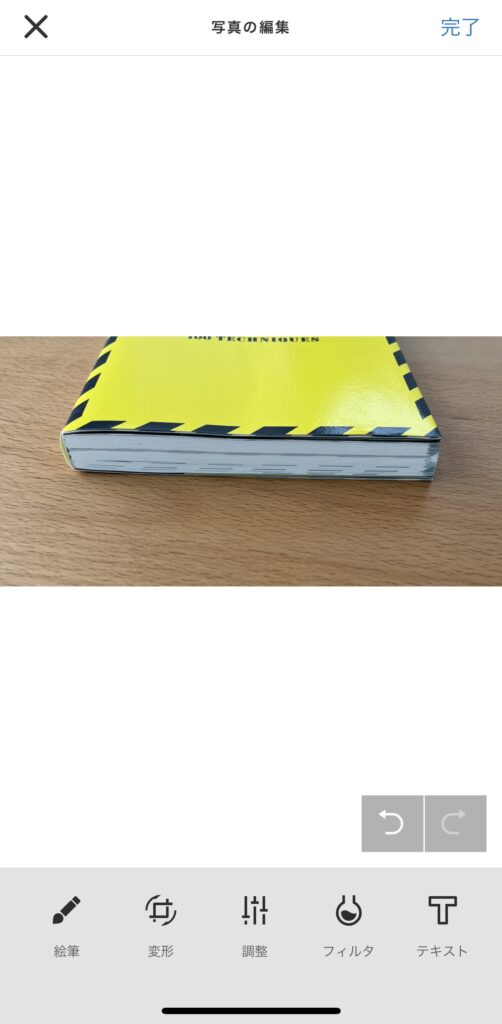
変形以外にも、鉛筆・調整・フィルターといった加工も色々とあります。
色々試してみて、ぜひ自分のものにして下さい。
3、商品情報の入力
1)商品の詳細
カテゴリー選択と商品状態について
該当する項目を選択しよう。
2)商品名と説明
商品名と商品説明を入力しましょう。
商品説明については必須項目ではありませんが、下記のようなメリットもあるため、入力するようにしましょう。
- コメントでのやり取りが減りスムーズなお取引が可能
- 購入者側の立場として、安心して購入することができる
商品説明について
4、配送について
1)配送料の負担について
送料込み(出品者負担)を選択しましょう。
発送するため当然、配送料が発生します。
発送料負担については次の2種類です。
- 送料込み(出品者負担)
- 着払い(購入者負担)
2)配送方法
発送方法については
次の3つの中から選択しましょう。
- らくらくメルカリ便
- ゆうゆうメルカリ便
- 梱包・配送メルカリ便(大型商品)
理由として次の2つです。
- 匿名配送のため、個人情報を保護できる
- 配送時の補償ありで万が一の際にも安心
- 追跡サービスで配送状況がわかる
配送方法の選択については
自宅から持ち込み先が近いところを選択すれば良いです。
若干の金額差はありますが、慣れてから考えてみるといいです。
参考にしてください。
【らくらくメルカリ便を選ぶケース】
- 持ち込み場所(ヤマト運輸、ファミマ、セブン等)が近い場合
- ネコポス、宅急便コンパクト、宅急便のいずれかで、それぞれ規定内サイズおよび規定内重量であること。
【ゆうゆうメルカリ便を選ぶケース】
- 持ち込み場所(ローソン、郵便局、郵便ポスト)が近い場合
- ゆうパケット、ゆうパケットポスト、ゆうパケットプラス、ゆうパックのいずれかで、それぞれの規定内サイズおよび規定内重量であること。
【梱包・配送メルカリ便】
- 宅急便やゆうパックでサイズおよび重量が超えてしまう場合
配送方法について一度
こちらの公式ホームページも確認してみてください
3)配送元の地域
発送元の地域を選択しましょう。
ただ、購入者以外に身元を知られたくない
という方については、未定でOKです。
4)発送までの日数
初めての出品の方てあれば、無理せず
4〜7日で発送を選択しましょう。
5、販売価格について
販売価格については以下の点を確認しましょう
- 出品予定の商品について、メルカリ内での相場をチェック
実際に売れた商品を見て最適な価格設定をしましょう。
しかし、初めてであれば
「こんなに高く売っていいのか不安」
「自信がない」
といったことになると思います。
私は正直、不安でした。
私の場合、初めての出品は本でした。
相場について調べると1500円でしたが、
500円で出品。
今思えば少し勿体無いことをしたな〜と感じます。
ただ、最初の出品時には誰しも不安です。
あくまでも相場なので、自分ならこの価格でなら買おうと思える価格設定にしてみてください。
出品の最初のうちは、少し利益あればいい程度の気持ちで実際に色々販売し、経験する方がいいかなと思います。
- 価格設定時には販売手数料、送料も考えておこう
利益=商品価格ー(販売手数料)ー送料
販売手数料は商品価格 X10%
6、いざ出品
ここまでお疲れ様でした。
今一度内容を確認してもらい出品ボタンを押してください。
出品後もこれまで設定した項目や写真も変更可能です。
これを機会に一人でも多くの方に出品をしてもらえると幸いです。
メルカリの配送方法等についても執筆の予定ですのでよろしくお願いします。

